photoshop cs6强化照片的光源
1、启动photoshop cs6软件,菜单栏依次选择“文件”——“打开”,打开一张图片,如图。
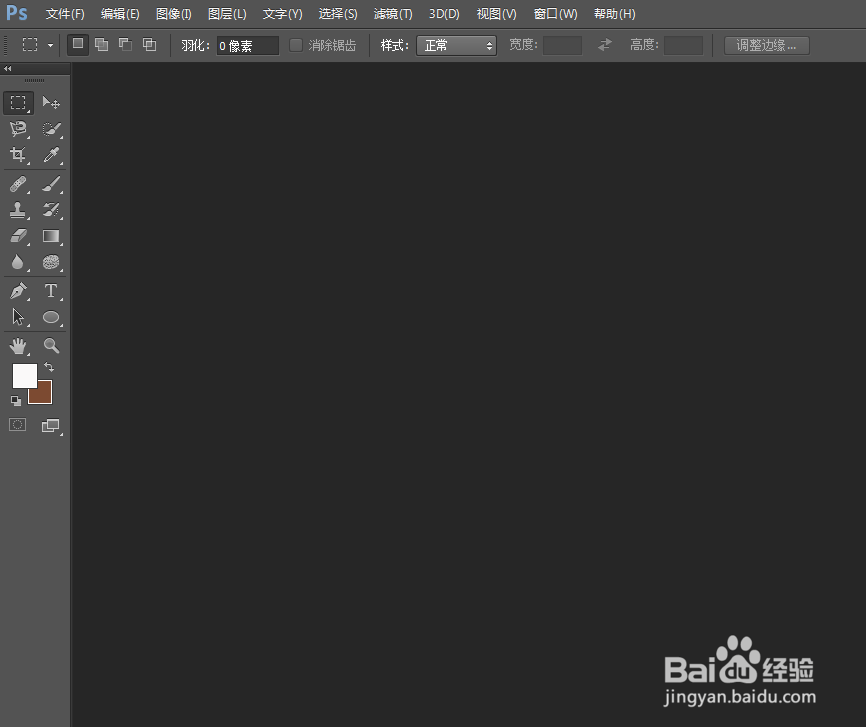

2、菜单栏依次选择“图层”——“复制图层”,单击“确定”。如图。

3、菜单栏依次选择“滤镜”——“渲染”——“镜头光晕”,下拉列表如图所示。
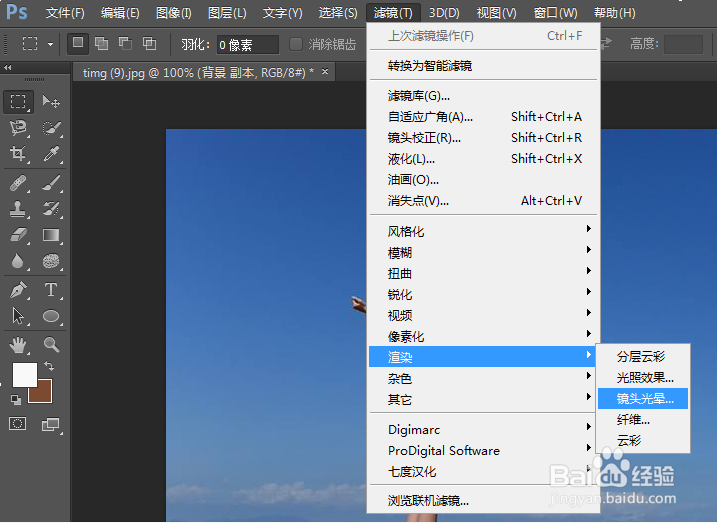
4、在“镜头光晕”对话框里,将“+”移到右上角,亮度调为“150%”,如图所示。单击“确定”。

5、菜单栏依次选择“图像”——“调整”——“色相/饱和度”,如图所示。

6、将“色相/饱和度”中的“饱和度”数值设为20.单击“确定”。效果如图。

声明:本网站引用、摘录或转载内容仅供网站访问者交流或参考,不代表本站立场,如存在版权或非法内容,请联系站长删除,联系邮箱:site.kefu@qq.com。
阅读量:168
阅读量:145
阅读量:89
阅读量:95
阅读量:104